Windows10系统怎样设置bios密码
更新日期:2024-11-04
来源:纯净之家
为了更好地保护自己的私人信息,很多用 Windows 10 系统的人都会给自己的账户设置密码。如果你想要更保险一些,可以在 Win 10 系统里设置 BIOS 密码。BIOS 密码是在系统启动之前就有的,所以它也挺安全的,可以防止系统被破坏或者重装。接下来,我来教大家怎么在 Windows 10 系统里面设置 BIOS 密码。
方法步骤:
1、先进入Win10系统中,建议先 关闭快速启动
关闭快速启动的具体方法:
单击开始菜单选择“设置”,进入到设置后选择“系统”;
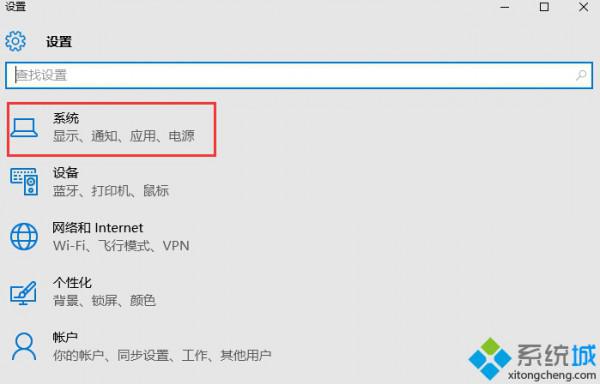
打开系统后选择“电源和睡眠”,并在右侧选择“其他电源选项”;
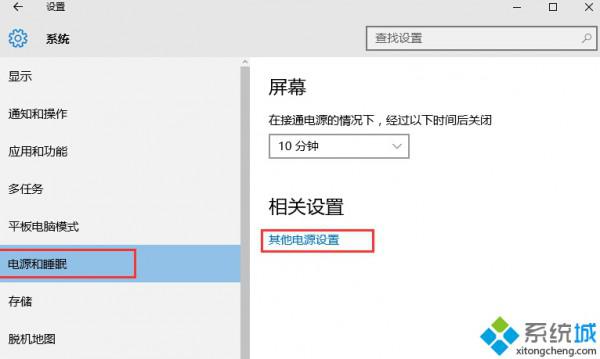
打开“电源选项”中找到“更改电源按钮的功能”,(这个和win8.1是一样的);
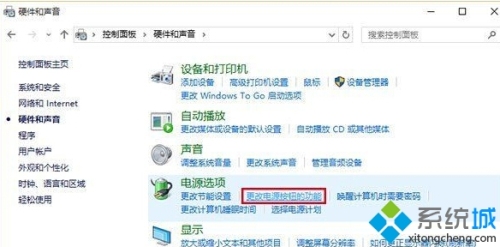
进入后,点击上方“更改当前不可用的设置”;
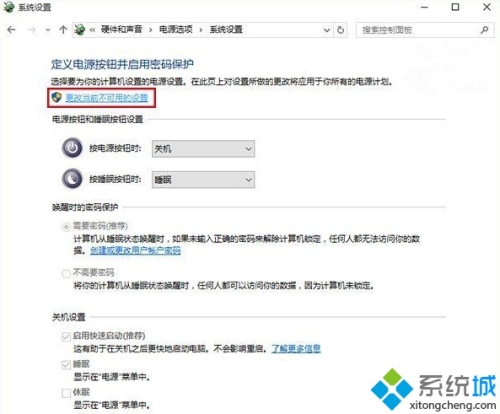
接着在窗口下方“关机设置”中取消勾选第一项“启用快速启动(推荐)”,点击“保存修改”即可。
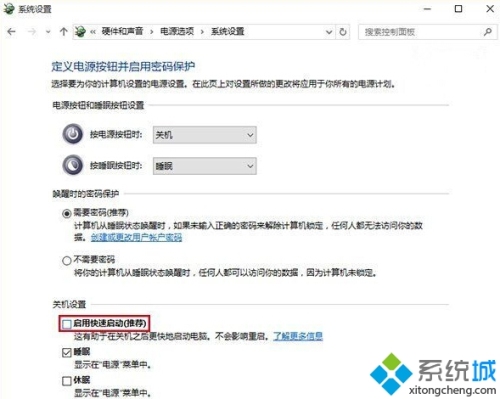
2、重启电脑后,F2进入BIOS设置(这个不同电脑是不一样的,即使同一品牌的不同型号也不同,一般来说,最有可能的几个键是F2,F10,F12,F8,实在不行就F1到F12一个一个试),进入BIOS后。
界面如下:
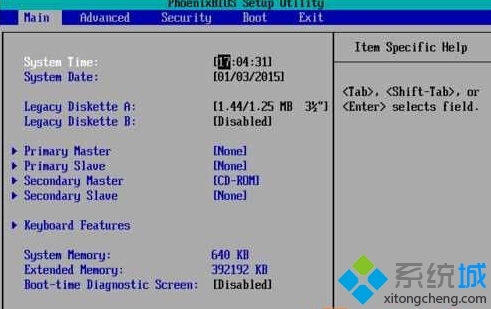
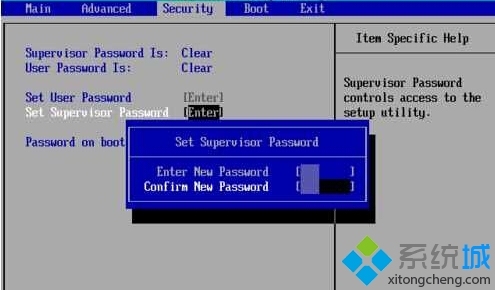
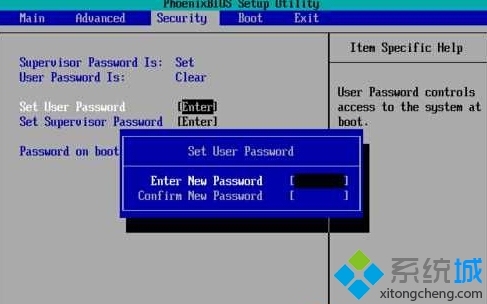
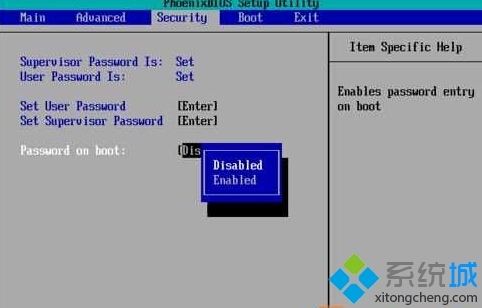
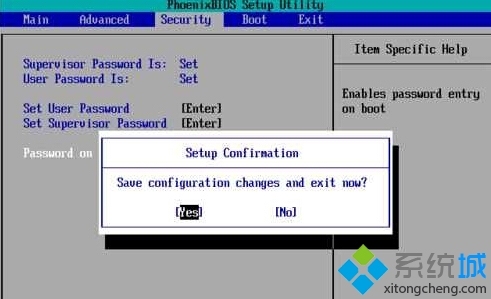

3、再次开机就会看到如下画面,输入你设置的密码,就可以启动系统了。
